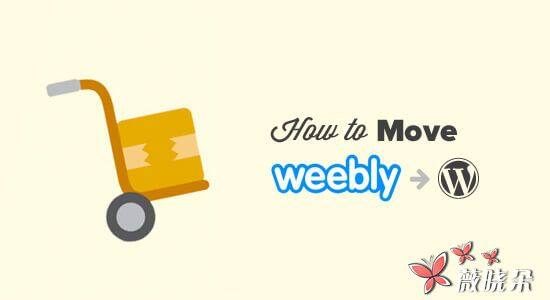
你想从 Weebly 切换到 WordPress 吗? 是的,可以将您所有的 Weebly 内容迁移到 WordPress,而无需雇用开发人员或知道如何编写代码。 我们为您创建了一个免费的 Weebly WordPress 导入器工具。 在本文中,我们将向您展示如何从 Weebly 正确移动到 WordPress 。
根据我们的经验,大多数人在首次开始时不会选择最好的博客平台。 相反,您更有可能使用诸如 Weebly 等众多托管解决方案之一,因为您听说这是多么容易,而且它是免费的。
一旦你越来越多的博客,并且你了解 SEO,获利,定制等等,那么你有这个糟糕的时刻,因为你意识到你做错了选择。
那就是当你开始恐慌,因为你不希望你的辛勤工作浪费。
别担心,不会。 我们帮助数百人从 Weebly 转换到 WordPress 。 不,你不必知道任何代码。 如果您可以按照指示点击,可以将您的 Weebly 网站移动到 WordPress 。
是的,需要大约一个小时才能从 Weebly 到 WordPress 正确迁移,但这是完全值得的。
准备? 让我们开始吧。
步骤 1. 入门
要启动 WordPress 博客,您需要两件事:
- 一个域名 (这是您的博客的名称,即 wpfoot.com)
- 网络托管帐户 (这是您的网站在互联网上的位置)
如果由于某种原因您想要其他选项,那么您可以查看我们最好的 WordPress 主机公司列表。
一旦您设置了您的域名和主机,下一步是安装 WordPress 。 我们有一步一步的指导如何安装 WordPress 。
完成安装 WordPress 后,您可以进入下一步,将 Weebly 内容移至 WordPress 。
从您的 Weebly 网站导出内容
过去,用户从 Weebly 迁移到 WordPress 是太困难了,因为 Weebly 没有一个易于导出的数据。
我们决定解决这个问题,并开发了一个免费的 Weebly 到 WordPress 进口商。
它是一个免费的在线工具,从 Weebly 导入您的内容,并将其转换为 WordPress 兼容的导入格式。 它不会对您现有的 Weebly 网站进行任何更改,因此使用完全安全。
前往 Weebly 到 WordPress 进口商网站,输入您的 Weebly 网站网址。
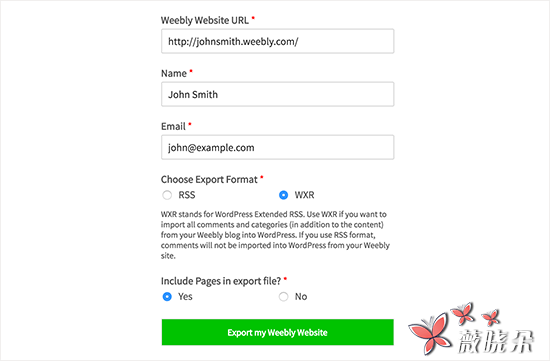
您将被要求提供您的姓名,电子邮件地址,并选择导出格式。
默认选项是 WXR 格式,您不应该更改,除非您以后遇到问题。
接下来,您需要选择是否要在导出文件中包含页面。 默认选项为 「是」,您不需要更改,除非您真的不想导出 Weebly 页面。
之后,您需要点击 「导出我的 Weebly 网站」 按钮。
Weebly to WordPress Importer 现在将从您的 Weebly 网站获取内容并将其转换为兼容 WordPress 的导出文件。
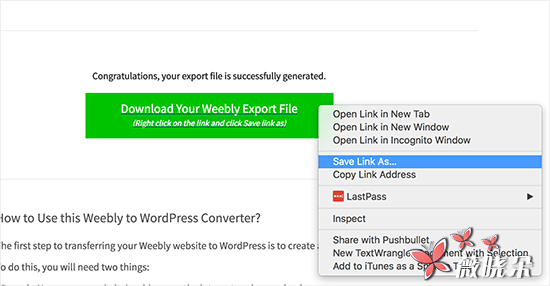
您将看到一个按钮来下载您的 Weebly 导出文件。 您需要右键单击并从菜单中选择 「将链接另存为」 。
这将将 export.xml 文件下载到您的计算机。
步骤 3. 将 Weebly 内容导入 WordPress
现在,您的 WordPress 兼容格式的 Weebly 内容,现在是将其导入 WordPress 的时候了。
登录到您的管理区域,然后转到 「工具」»「导入」 页面。
您将看到可供不同平台使用的进口商列表。 您需要向下滚动到 WordPress,然后单击 「立即安装」 链接。
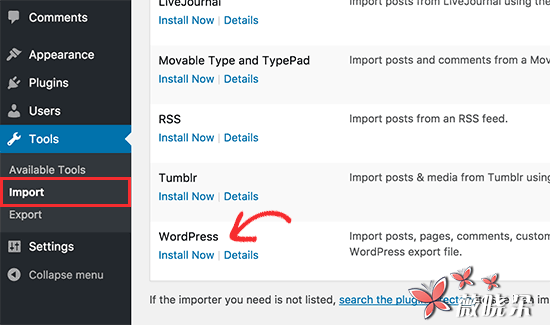
WordPress 现在将获取导入器插件,并将其安装在您的 WordPress 网站上,无需重新加载页面。 一旦安装,您需要点击 「运行导入器」 启动它。
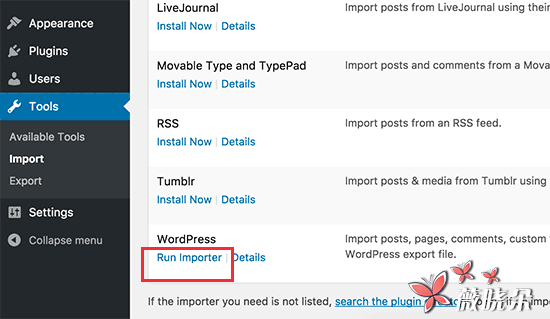
这将带您进入 WordPress 进口商页面。 继续点击 「选择文件」 按钮,选择您之前下载的 export.xml 文件。
接下来,点击 「上传文件并导入」 按钮继续。
WordPress 进口商现在将上传您的导出文件并对其进行分析。 在下一个屏幕上,它将要求您分配作者。
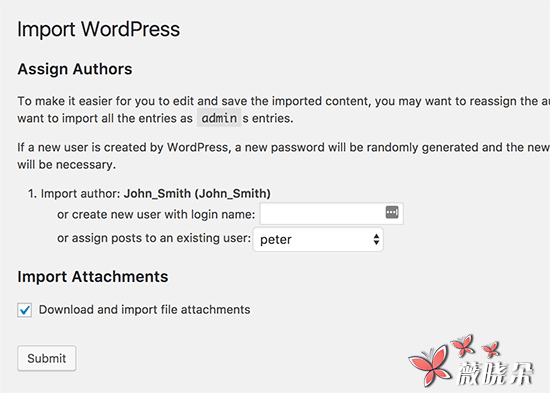
您可以从 Weebly 网站导入作者,创建新作者,或将所有内容分配给现有的 WordPress 用户。
不要忘记选中 「下载并导入文件附件」 选项旁边的框。 它将从您的 Weebly 网站获取图像到 WordPress 媒体库,以便您以后可以使用它们。
您现在可以点击提交按钮来运行导入器。 WordPress 现在会将导出文件中的内容导入 WordPress 数据库。 它还将尝试获取在您的 Weebly 博客帖子和页面中链接的图像。
完成后,您将看到一个成功的消息。
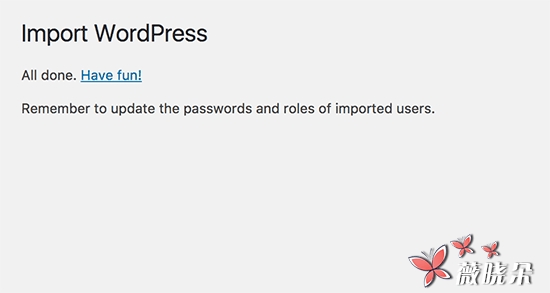
恭喜,您已经将 Weebly 博客中的内容成功导入 WordPress 。 您现在可以在 WordPress 管理区域中查看帖子,页面和类别,看看您的所有内容是否存在。 还要检查媒体库以查看从您的 Weebly 网站导入的图像。
如果导入过程在中间失败,那么您可以随时再次运行它。 进口商足够聪明,可以检测到重复的内容,并跳过它。 它将仅导入以前尝试未成功导入的内容。
步骤 4. 设置重定向
如果您在 Weebly 网站 (如 yoursite.com) 上使用自定义域名,那么您需要将其指向您的 WordPress 主机提供商。
首先,您需要登录到您的 Weebly 帐户,然后转到 「域」 页面。 单击要编辑的域名,然后在域设置页面上单击名称服务器选项旁边的更改按钮。
在下一个屏幕上,您需要输入新的 WordPress 主机的名称服务器。 对于 Bluehost,这些是 ns1.bluehost.com 和 ns2.bluehost.com 。
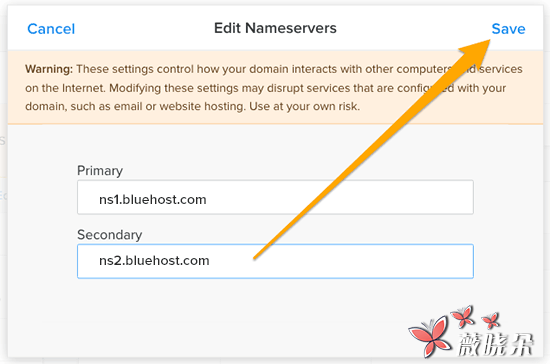
点击保存按钮保存设置。
名称服务器的更改可能需要一段时间才能在互联网上传播。 一旦更改影响访问者将开始看到您的 WordPress 网站。
如果您在 Weebly 网站上使用子域名 (如 http://example.weebly.com),那么您将如何设置重定向。
登录您的 Weebly 仪表板并编辑您的网站。 接下来,您需要单击设置,然后单击 SEO 选项卡。
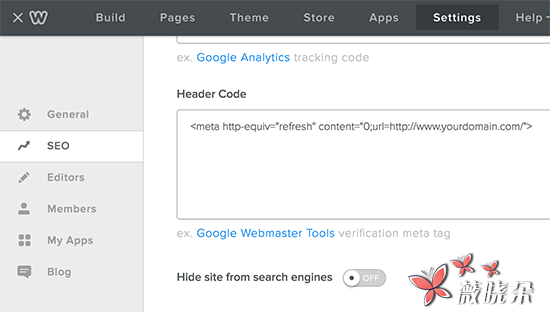
现在,向下滚动到标题代码选项并添加这一行代码:
<meta http-equiv="refresh" content="0;url=http://www.yourdomain.com/">
将 yourdomain.com 替换为您的新 WordPress 网站的域名。
不要忘记点击保存和发布按钮保存更改。
您现在可以访问您的 Weebly 网站,它将刷新并重定向到您的 WordPress 网站。
步骤 5. 设置链接
您的 Weebly 网站可能会有不同的网址结构,用于博客帖子和网页。 通常是这样的:
对于博客文章:http://example.com/blog/your-post-title/
对于网页:http://example.com/page-title.html
如果您在 Weebly 网站上使用自定义域,那么访问旧版 Weebly 博客上的帖子的用户将看到 404 错误。
这是您如何确保用户被重定向到正确的帖子。
您将需要访问 「设置」»「固定链接」 页面。 向下滚动并选择 「自定义结构」 选项,然后在其旁边的文本字段中添加/blog/%postname%。
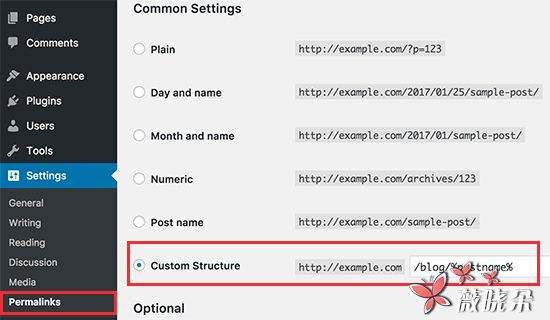
不要忘记点击保存更改按钮更新您的永久链接。
现在,您需要在 WordPress 页面的 URL 末尾添加.html 。
您将需要安装并激活添加任何扩展到页面插件。 有关详细信息,请参阅我们关于如何安装 WordPress 插件的逐步指南。
激活后,您需要访问设置» 向页面添加任何扩展。 只需在插件设置中输入.html,然后点击 「更新设置」 按钮。
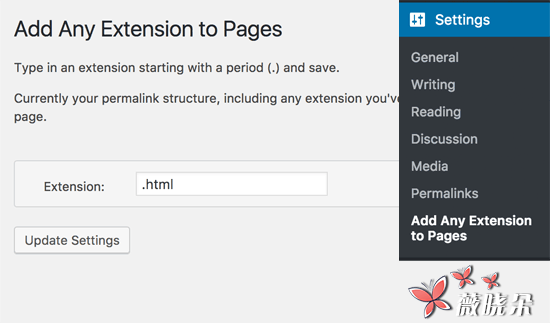
现在您需要访问 「设置」»「固定链接」 页面,然后单击 「保存更改」 按钮以更新您的永久链接结构。
步骤 6. 故障排除
将网站从 Weebly 转移到 WordPress 后,可能需要一些这样的事情。
1. 导入或替换图像
WordPress 将在导入期间将图像从 Weebly 网站导入 WordPress 。 但是,如果您的图像未下载到媒体库,那么您将需要导入它们。 有关如何在 WordPress 中导入外部图像的详细步骤说明,请参阅我们的指南。
2. 修正 WordPress 中的错误
如果您在转移后您的 WordPress 网站上看到一些错误,请转到我们关于常见 WordPress 错误的最终指南以及如何解决这些错误。
3. 安装 WordPress 后要做的事情
如果一切顺利,您现在可以自定义您的新网站,并利用 WordPress 的巨大灵活性。 安装 WordPress 后,请查看我们的重要事项清单。
就是这样,我们希望这篇文章可以帮助你从 Weebly 转到 WordPress 。 您也可能希望看到我们的 24 个列表必须具有商业网站的 WordPress 插件。



